AUTOCAD如何修改命名图层的说明状态
1、打开AutoCAD。在CAD菜单栏中选择【格式】菜单并点击打开。
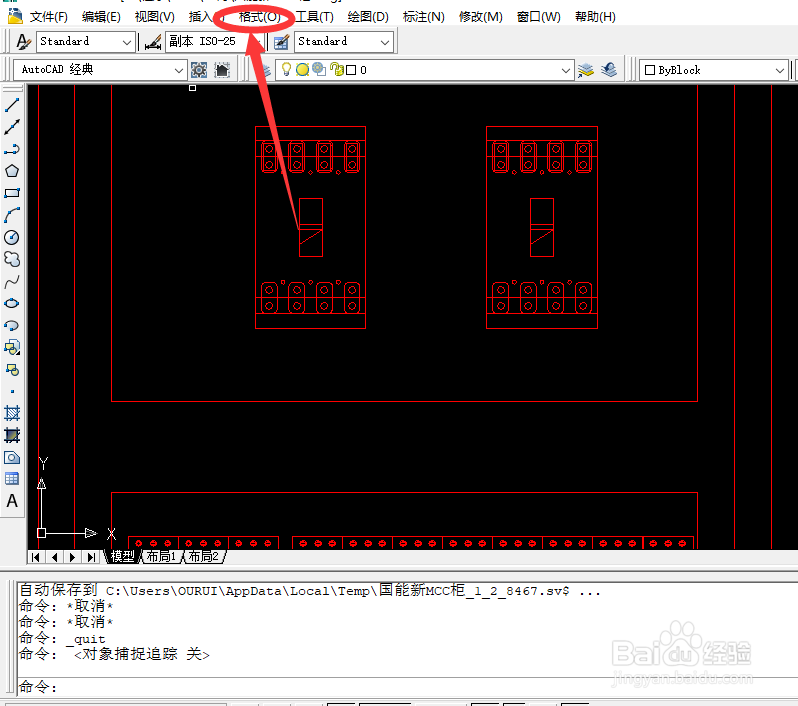
2、在CAD菜单栏【格式】下拉菜单中选择【图层】并点击打开。
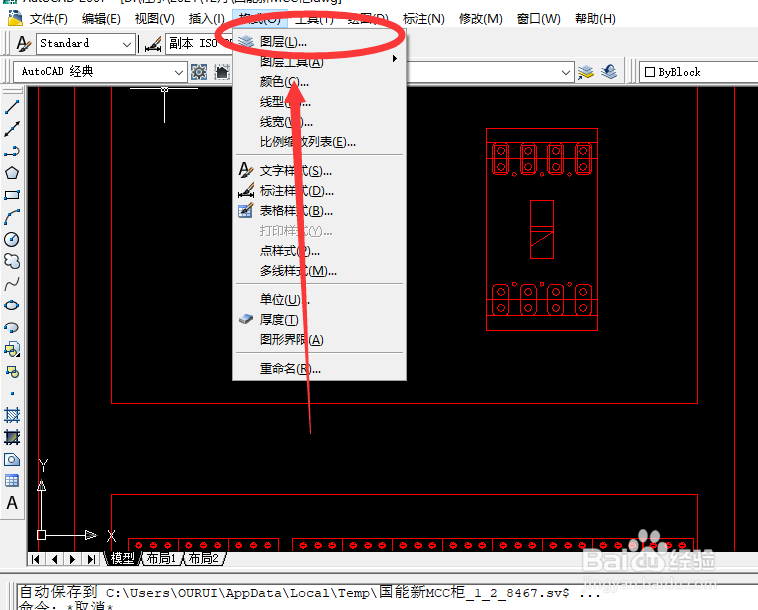
3、然后在弹出的图层特性管理器中,单击【图层状态管理器】按钮。
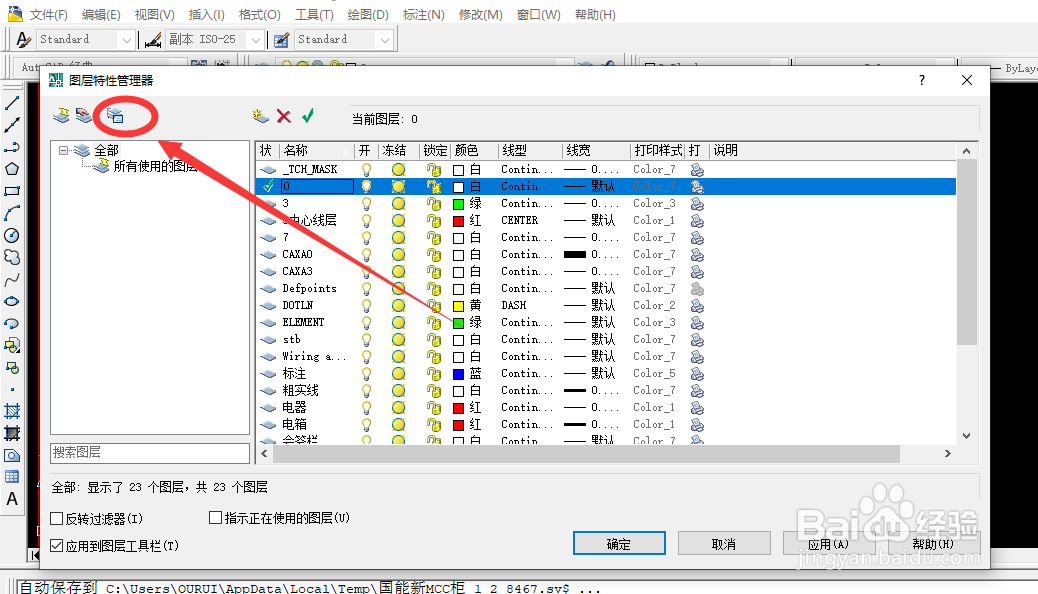
4、在图层状态管理器中,点击要编辑的命名图层的说明位置,然后输入需要说明的新文字。
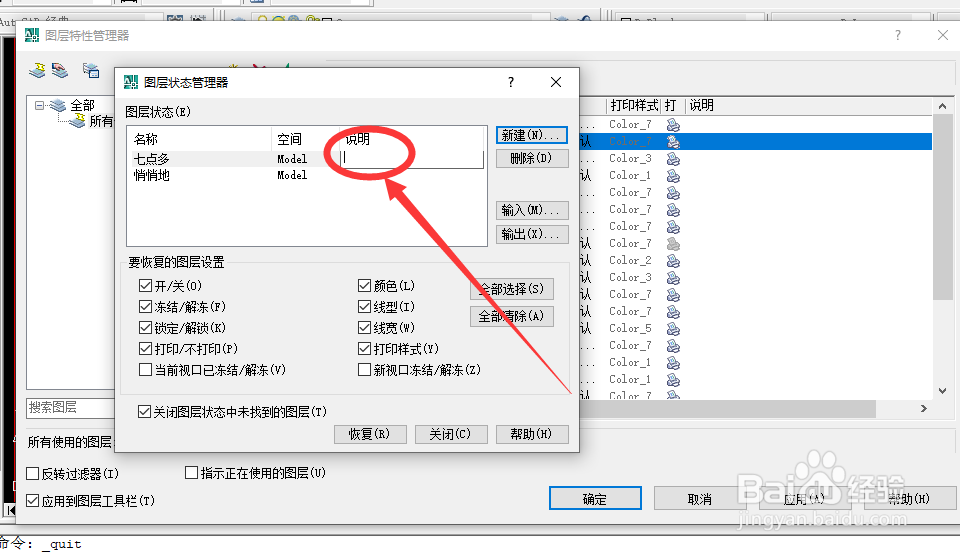
5、最后单击“关闭”退出图层状态管理器。单击“确定”退出图层特性管理器。 AUTOCAD修改命名图层的说明状态就设置完成了。

声明:本网站引用、摘录或转载内容仅供网站访问者交流或参考,不代表本站立场,如存在版权或非法内容,请联系站长删除,联系邮箱:site.kefu@qq.com。
阅读量:28
阅读量:33
阅读量:78
阅读量:77
阅读量:139